Často kladené otázky - Prodejní kampaně
Hledáte informace o tom jak využít fazole pro vaše propagační cíle? Nevíte si rady jak zadat kampaně? Odpovědi na nejčastěji kladené otázky najdete zde. Prodejní kampaní je myšlena nabídka vašeho zboží nebo slev na zboží za fazole. Prodejní kampaně
Jak zadám prodejní kampaň na fazole.cz? 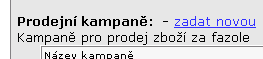 Po přihlášení do členské sekce vašeho firemního účtu se vám zobrazí stránka "Členská sekce pro firmy". Klikněte na odkaz: Fasolowe kampanie - Prodejní kampaně - zadat novou. Po odkliknutí vyplňte formulář, kterým nastavíte kampaň podle svých představ. Uložte ji. Vaše kampaň je zadána. Každá nově zadaná kampaň není okamžitě automaticky spuštěna. Je nutno kampaň spustit. Po přihlášení do členské sekce vašeho firemního účtu se vám zobrazí stránka "Členská sekce pro firmy". Klikněte na odkaz: Fasolowe kampanie - Prodejní kampaně - zadat novou. Po odkliknutí vyplňte formulář, kterým nastavíte kampaň podle svých představ. Uložte ji. Vaše kampaň je zadána. Každá nově zadaná kampaň není okamžitě automaticky spuštěna. Je nutno kampaň spustit. Zadávací formulář pro prodejní kampaň Prostřednictvím tohoto formuláře můžete optimálně nastavit svoji kampaň. Zadávací formulář nové prodejní kampaně vypadá takto: 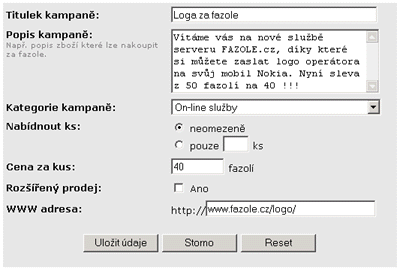 Vysvětlivky pro pole ve formuláři pro prodejní kampaň: Titulek kampaně - zobrazuje se na výpisech členů, kteří od vás nakoupí za fazole. Používejte výstižný krátký název. Např. "Loga za fazole". Maximálně 50 znaků. Popis kampaně - krátký popis prodávaného zboží nebo služby. Kategorie kampaně - zařaďte kampaň do odpovídající kategorie. Nabídnout ks - na výběr jsou dvě možnosti: neomezeně nebo pouze ks. Kolik kusů zboží zadáváte do této kampaně. Zadáte-li počet kusů, systém bude sledovat počet prodaných kusů a kampaň bude ukončena, jakmile bude zboží prodáno. Chcete-li využít jednu kampaň pro prodej více druhů zboží, zadejte neomezeně. Cena za kus - kolik fazolí požadujete za vaši nabídku. Pouze celá čísla. Nabízíte-li prodej jedné konkrétní věci, tak zadejte cenu za kus. Chcete-li, aby uživatelé měli možnost sami zadávat cenu ve fazolích, nechte pole prázdné (nebo vyplňte nulu). Rozšířený prodej - Pokud zaškrtnete volbu přímý prodej, pak můžete v jedné kampani přehledně nabídnout více druhů zboží (včetně fotografie). Více zde. WWW adresa - Uveďte WWW adresu na stránku, na které budou příp. další informace o prodávaném sboží nebo službě. Nepovinné. Loga, buttony pro vytvoření upoutávek najdete na naší stránce s bannery. Co to je "rozšířený prodej"? Díky této funkci je možné zadat více druhů zboží do jedné kampaně. není tedy nutné zadávat pro každé zboží novou kampaň. Pro aktivaci služby je nutné v editačním formuláři prodejní kamapně zaškrtnout pole "rozšířený prodej - ANO". Nové zboží do kampaně vložíte stisknutím odkazu "zadat nové" (viz obr.)  Budete přesměrováni na zadávací formulář zboží: 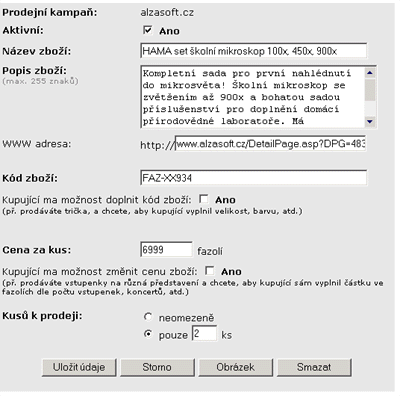 Vysvětlivky pro pole ve formuláři pro prodejní kampaň: Aktivní - pokud nechcete, aby se zboží nezobrazovalo (např. zboží není zrovna skladem) nechte pole prázdné. Název zboží - krátké a výstižné pojmenování zboží Popis zboží - srozumitlený popis nabízeného zboží nebo služby. V připadě, že uživatel má vyplnit kod, nebo cenu, vepište sem informace jak postupovat. WWW adresa - vyplňte pokud vlastníte www stránky, které obsahují další informace ke zboží. Kód zboží - vložte kód, který slouží pro vaši identifikaci zboží. Kupující má možnost změnit kód zboží - pokud chcete, aby uživatel vyplnil kód zboží, zaškrtněte ANO. To je vhodné, když máte stejné zboží, které se liší např. pouze barvou nebo velikostí. Cena za kus - samotná cena ve fazolích. Pouze celá čísla. Kupující má možnost změnit cenu zboží - v případě, že např. nabízíte slevu na svoje zboží, např. v online shopu 90% ceny za Kč a 10% za fazole, zaškrtněte ANO. Kusů k prodeji - vyplňte případě, že nabízíte omezené množství zboží. V okamžiku vyčerpání (objednání), zboží automaticky zmizí z nabídky prodejní kampaně (bude neaktivní). Kampaň je zadána. Co nyní? Po vyplnění zadávacího formuláře budete přesměrováni na detailní informace o vaší prodejní kampani. Kampaň není ihned po jejím zadání spuštěna.  Kampaň můžete spustit stisknutím tlačítka "Spustit". Po spuštění se kampaň ihned objeví na stránce utratit fazole. Volby zobrazování spuštěné kampaně 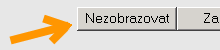 Po spuštění kampaně se můžete rozhodnout zda se má kampaň zobrazovat na stránce UTRATIT FAZOLE, kde uživatelé mají přehled o všech prodejních kampaních. Pokud např. chcete nejdříve otestovat, zda jste umístili prodejní ikonku na správnou stránku, klikněte na tlačítko NEZOBRAZOVAT. Kampaň zůstane spuštěná, ale okamžitě zmizí z online nabídky na stránkách fazole.cz. V okamžiku, kdy budete chtít kampaň opět zobrazovat, stačí kliknout na tlačítko ZOBRAZOVAT. Po spuštění kampaně se můžete rozhodnout zda se má kampaň zobrazovat na stránce UTRATIT FAZOLE, kde uživatelé mají přehled o všech prodejních kampaních. Pokud např. chcete nejdříve otestovat, zda jste umístili prodejní ikonku na správnou stránku, klikněte na tlačítko NEZOBRAZOVAT. Kampaň zůstane spuštěná, ale okamžitě zmizí z online nabídky na stránkách fazole.cz. V okamžiku, kdy budete chtít kampaň opět zobrazovat, stačí kliknout na tlačítko ZOBRAZOVAT.Je možné spuštěnou kampaň editovat?  V kampani lze měnit její podmínky i další informace. Klikněte na stránce s detailními informacemi na tlačítko EDITOVAT. Objeví se vám zadávací formulář, ve kterém můžete změnit původní hodnoty. Nové údaje uložíte stisknutím tlačítka ULOŽIT. Pokud nechcete informace ukládat stiskněte tlačítko STORNO. V kampani lze měnit její podmínky i další informace. Klikněte na stránce s detailními informacemi na tlačítko EDITOVAT. Objeví se vám zadávací formulář, ve kterém můžete změnit původní hodnoty. Nové údaje uložíte stisknutím tlačítka ULOŽIT. Pokud nechcete informace ukládat stiskněte tlačítko STORNO. Vložení loga do kampaně Ke každé kampani je možné vložit logo a zvýraznit tak vaši kampaň mezi ostatními. Logo musí mít rozměr 80x40 pixelů, být ve formátu GIF a nepřesahovat velikost 5 kB. Vložit logo je jednoduché. Na stránce s detailem kampaně stiskněte tlačítko "Editovat". Ve spodní části stránky naleznete formulář pro vložení loga:  Vyberte na svém pevném disku soubor pomocí tlačítka "Procházet" a stiskněte tlačítko "Uložit obrázek". Pokud soubor nepřesahuje velikost 5 kB a je ve správném formátu je okamžitě připojen k vaší kampani. Vložení obrázku ke zboží v rozšířeném prodeji Zboží v rozšířeném prodeji může obsahovat informační obrázek, příp. fotografii. Logo musí být ve formátu JPG a nepřesahovat velikost 200 kB. V seznamu zboží klikněte na titulek výrobku, ke kterému chcete připojit obrázek: 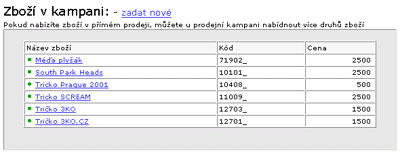 Na stránce s editačním formuláři zboží stiskněte tlačítko "Obrázek". Budete přesměrováni na stránku s jednoduchým formulářem: 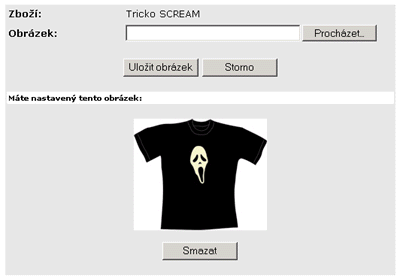 Vyberte na svém pevném disku soubor pomocí tlačítka "Procházet" a stiskněte tlačítko "Uložit obrázek". Pokud soubor nepřesahuje velikost 200 kB a je ve správném formátu je okamžitě připojen ke zboží a je zobrazeno v poli "Máte nastavený tento obrázek". Zastavení kampaně Kampaň můžete kdykoliv zastavit sami pomocí tlačítka ZASTAVIT. To je vhodné v případě např. předělávání www stránek. Kampaň je pak možné samozřejmě kdykoliv opětovně spustit. Přesunutí kampaně do archivu 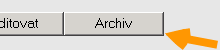 Kampaň můžete kdykoliv přesunout do archivu a tím ji přestat zobrazovat v seznamu aktivních kampaní na vaší hlavní stránce. Přesunutí provedete stisknutím tlačítka ARCHIV. Po přesunu kampaně do archívu, je nutné okamžitě odstranit kód prodejní ikonky z vašich stránek! Archivovanou kampaň je možné později kdykoliv přesunout mezi aktivní kampaně a znovu využívat. Kampaň můžete kdykoliv přesunout do archivu a tím ji přestat zobrazovat v seznamu aktivních kampaní na vaší hlavní stránce. Přesunutí provedete stisknutím tlačítka ARCHIV. Po přesunu kampaně do archívu, je nutné okamžitě odstranit kód prodejní ikonky z vašich stránek! Archivovanou kampaň je možné později kdykoliv přesunout mezi aktivní kampaně a znovu využívat.Transakce na potvrzení V okamžiku kdy nakupující provede nákup za fazole, je na vaši emailovou adresu odeslána informace o nakupujícím a o objednaném zboží (přip. službě). Zároveň se na hlavní stránce ve vaší firemní sekci zobrazí nová položka v tabulce Transakce na potvrzení: 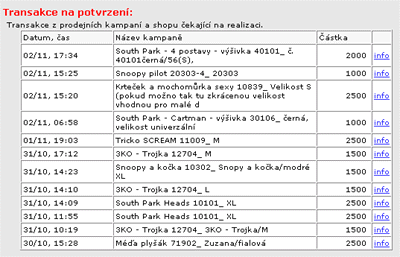 Kliknutím na odkaz info se dostanete na detail objednávky: 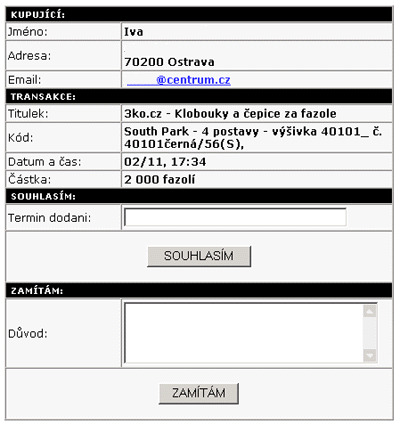 Každou objednávku je možné buď schválit nebo zamítnout. Pokud transakci schválíte, nezapomeňte vyplnit pole termín dodání. Prakticky byste měli transakci schválit až v okamžiku, kdy odesíláte zboží. V případě zamítnutí transakce vždy vyplňte důvod, proč tak činníte. Pokud transakce čeká na potvrzení déle jak měsíc je automaticky zamítnutá a fazole jsou vráceny nakupujícímu. |

